作者:David Ferreira
使用软件:3ds Max, ZBrush

简介
这张图片是在午休时间开始做的,但是我喜欢自己的创作想法,所以决定进一步提高作品的质量。在这篇文章中我会向大家揭示这张特别的图片的创作流程,包括完成效果图所有的重要步骤。
概念
主要的概念在我的心中形成已久了,是看到Axolotl蝾螈所激发的创意(图01)。

图01
我听说了一个Mudbox的勇敢者挑战比赛,但是因为我的ZBrush技术不太熟练所以无法集中精力参加,于是我决定无论如何要为自己创作。
我选择创作一个女性海洋生物的角色,她会骑着一只巨大的蝠鲼。她的腮会露在外面,就像Axolotl蝾螈一样,通过一种飘动的头发的感觉明确这种角色的女性特征。
我之前已经为角色做好了一些素描,也许这是为什么一些东西很快就做出来的原因(图02)。
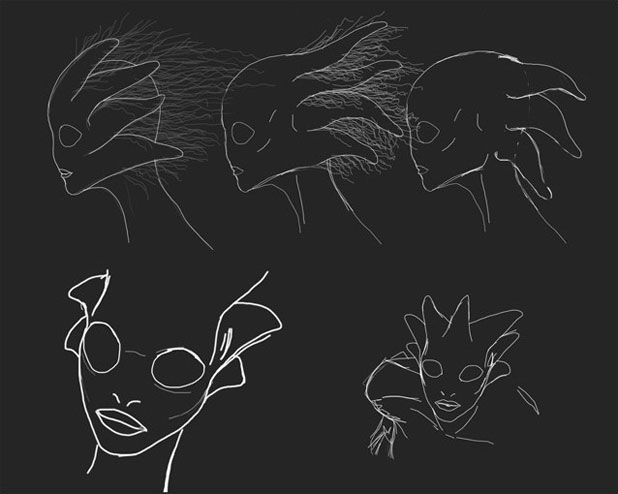
图02
基础网格
因为用ZSketch需要花一小时的时间,我在一个简单的ZSpheres结构中建立了一个新的基础网格。基本上,我在脖子的基础上用了一个主要的ZSphere,两个用于肩膀部分,还有一个用于颈部。然后我为头部网格加入了另一个ZSphere,然后是嘴巴和鼻子部位的主要头骨的ZSphere。
在腮的结构和眼睛贴入主要的头骨ZSphere,还要在脑后增加。做这些的时候把对称打来(图03)。

图03
Adaptive Skin设置为默认,这里我不是很担心拓扑和多边形数量。我知道如果需要的话可以解决大部分拓扑问题,只需要分割模型或者插入一些边缘回路(图04—05)。

图04

图05
雕刻
做雕刻时我发现有很多方法可以得到想要的结果。对我而言,本质上取决于概念和想法是如何定义的。如果我清楚地知道自己的目的那么我可能对主轮廓/剪影/感觉都有很好的指引。逐渐进入到分部水平的工作,让我可以对制作有更多的把握,确保我没有离预定的目标太远。另一方面,如果我只有一般的指引(一个关注或者根本什么都没有),一开始做大量的分部给我更多的创作自由,直到我达到了开始雕刻时要达到的目标。
在这个过程中,我有一个关于寻找的角色的很好的想法,你可以在基础网格素描中看到。所以我把网格分割了两次才开始制作。这样做明确的主轮廓已经足够了。
你可能在不同的教程中听到过很多次了,激活Perspective,用Flat Color材料检查人物的轮廓是很好的方法。在这一点上我主要使用了Move和Move Topological刷,还有Standard刷(图06—07)。

图06

图07